- Müəllif Abigail Brown [email protected].
- Public 2023-12-17 06:39.
- Son dəyişdirildi 2025-01-24 12:02.
Bilmək lazımdır
- Snip & Sketch-i açmaq üçün Çap Ekranı düyməsini (çox vaxt qısaldılmış PrtSc) tapın və basın.
- Alternativ olaraq, skrinşotu buferə köçürmək üçün Çap Ekranı+Funksiyasına (PrtSc+Fn) eyni vaxtda basın.
- Skrinşotu şəkil redaktə proqramına və ya birbaşa əksər sosial media saytlarına yapışdıra bilərsiniz.
Bu məqalə Lenovo noutbukunda ekran görüntüsünü necə çəkməyi əhatə edir. Sahib olduğunuz noutbuk modelindən asılı olaraq bunu etməyin bir neçə yolu var.
Çap ekranlı Lenovo-da ekran görüntüsü
Lenovo noutbukunun klaviaturasında tez-tez PrtSc kimi qısaldılmış Çap Ekranı düyməsini sıxmaq ən sürətli yoldur. ekran görüntüsünü çəkin. Bu açarı açarın üzərində çap edilmiş kiçik qayçı işarəsi ilə də müəyyən edə bilərsiniz.
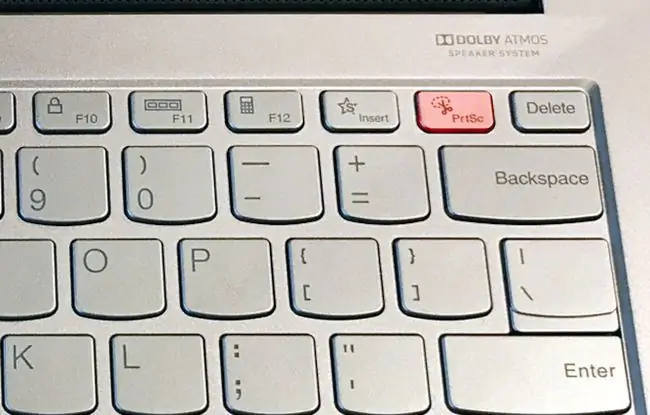
Bu, ekranınızın bir hissəsini və ya hamısını çəkməyə və sonra şəkli yadda saxlamağa imkan verən daxili Windows proqramı olan Snip & Sketch alətini açacaq. Açıldıqdan sonra tətbiqin yuxarı sol küncündə Yeni düyməsini seçin.
Sonra Düzbucaqlı və ya Freeform alətlərindən istifadə edərək skrinşot çəkə bilərsiniz və skrinşot Snip & Sketch-də görünəcək. Skrinşot redaktə edilə, Windows mübadilə buferinə kopyalana və ya proqramın yuxarı sağ küncündə disket kimi görünən Fərqli Saxla işarəsini seçməklə onu laptopunuzda saxlaya bilərsiniz..
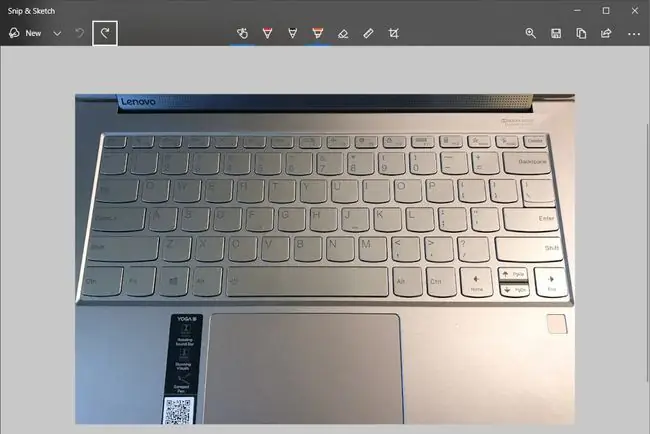
Snip & Sketch skrinşot çəkmək üçün sadədir, lakin onun toxunma ekranı və işarələmə dəstəyi də daxil olmaqla qabaqcıl funksiyaları var. Onun daxili işlənməsi haqqında tam məlumat üçün Snip & Sketch bələdçisimizi oxuya bilərsiniz.
Çap Ekranı düyməsinin yeri Lenovo IdeaPad və ya Lenovo ThinkPad istifadə etməyinizdən asılıdır. IdeaPads bu düyməni klaviaturanın yuxarı sağ küncündə, funksiya düymələri cərgəsində yerləşdirir. ThinkPads bu açarı ox düymələrinin yanında sağ alt küncdə yerləşdirir.
Windows + Shift + S ilə ThinkPad-də ekran görüntüsünü necə çəkmək olar
Laptopunuzun klaviaturasında Windows + Shift + S düymələrinə basmaq Snip & Sketch-i açır və birbaşa ekran görüntüsünü çəkir.
Çəkildikdən sonra skrinşot birinci üsulda olduğu kimi Snip & Sketch-də görünür.
Funksiya + Çap Ekranı ilə ThinkPad skrinşotunu götürün
Skrinşotu saxlamağın ən qısa yolu klaviaturada Funksiya + Çap Ekranı düymələrini sıxmaqdır. Lenovo noutbukları adətən bu düymələri Fn + PrtSc kimi qısaldır.
Bu, bütün Windows iş masanızın skrinşotunu Windows-un mübadilə buferində saxlayır. Orada olduqdan sonra skrinşotu şəkil redaktoruna və ya birbaşa əksər sosial media saytlarına yapışdıra bilərsiniz.
Bu üsul defolt olaraq skrinşotunuzun surətini faylda saxlamır. Bununla belə, OneDrive-da qeydiyyatdan keçsəniz, bu davranışı dəyişə bilərsiniz. Bundan sonra siz OneDrive > Şəkillər > Skrinşotlar-da skrinşotun surətini OneDrive-da saxlamaq üçün bu üsuldan istifadə edə bilərsiniz.qovluq.
Lenovo Planşetləri Bəs?
Windows 2-in-1-lər və Lenovo planşetlərində toxunma ekranı vasitəsilə unikal ekran qısayolu yoxdur. Bununla belə, Bildiriş Mərkəzi vasitəsilə Snip & Sketch-ə daxil ola bilərsiniz.
- Windows tapşırıq panelinin ən sağ tərəfində yerləşən Bildiriş Mərkəzini seçin.
-
Bildiriş Mərkəzinin altındakı Hamısını Genişləndir seçimini seçin.
-
Ekran Snip seçimini seçin. Bu avtomatik olaraq Snip & Sketch-i açır və yuxarıda təsvir olunduğu kimi birbaşa skrinşot çəkməyə davam edir.

Image
Lenovo həmçinin Android planşetləri istehsal edir. Android telefon və ya planşetində skrinşot çəkməyin standart üsulu bu cihazlarda işləyəcək.






